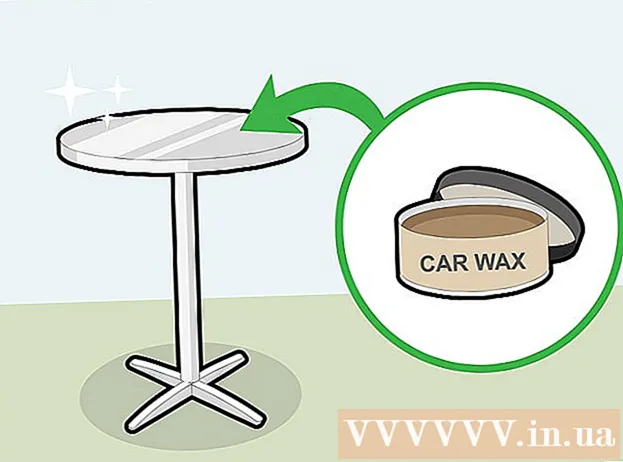लेखक:
Eric Farmer
निर्माण की तारीख:
10 जुलूस 2021
डेट अपडेट करें:
1 जुलाई 2024

विषय
- कदम
- 4 का भाग 1: ड्रॉपबॉक्स ऐप डाउनलोड करना
- 4 का भाग 2: ड्रॉपबॉक्स सेट करना
- भाग ३ का ४: फ़ाइलें सहेजना
- 4 का भाग 4: ड्रॉपबॉक्स विकल्प
- आपको किस चीज़ की जरूरत है
ड्रॉपबॉक्स विभिन्न कंप्यूटरों, टैबलेट और फोन के बीच फाइल साझा करने के लिए क्लाउड डेटा प्रबंधन एप्लिकेशन है। यदि आपके पास एक iPad है और आपने ड्रॉपबॉक्स पर मुफ्त में फ़ोटो, वीडियो और दस्तावेज़ संग्रहीत करना शुरू नहीं किया है, तो शायद यह खाता खोलने का समय है। आप मिनटों में iPad पर ड्रॉपबॉक्स का उपयोग करना सीख सकते हैं।
कदम
4 का भाग 1: ड्रॉपबॉक्स ऐप डाउनलोड करना
 1 अपना आईपैड चालू करें। "ऐप स्टोर" आइकन पर क्लिक करें।
1 अपना आईपैड चालू करें। "ऐप स्टोर" आइकन पर क्लिक करें।  2 "ड्रॉपबॉक्स" के लिए खोजें। ऐप डाउनलोड करें और इसे इंस्टॉल करें।
2 "ड्रॉपबॉक्स" के लिए खोजें। ऐप डाउनलोड करें और इसे इंस्टॉल करें। - ड्रॉपबॉक्स को अपने iPhone और कंप्यूटर पर डाउनलोड करने के लिए आपको कुछ समय की आवश्यकता हो सकती है। आपका लिंक किया गया खाता आपको उपकरणों के बीच फ़ाइलें साझा करने की अनुमति देगा।
4 का भाग 2: ड्रॉपबॉक्स सेट करना
 1 एप्लिकेशन खोलने के लिए "ड्रॉपबॉक्स" आइकन पर क्लिक करें।
1 एप्लिकेशन खोलने के लिए "ड्रॉपबॉक्स" आइकन पर क्लिक करें। 2 अपना खाता सेट करना प्रारंभ करने के लिए प्रारंभ पृष्ठ पर "प्रारंभ" लिंक पर क्लिक करें।
2 अपना खाता सेट करना प्रारंभ करने के लिए प्रारंभ पृष्ठ पर "प्रारंभ" लिंक पर क्लिक करें। 3 यदि आपके पास अभी तक खाता नहीं है तो एक खाता बनाएँ। वह ईमेल पता और पासवर्ड दर्ज करें जिसे आप अपने सभी उपकरणों के साथ जोड़ना चाहते हैं।
3 यदि आपके पास अभी तक खाता नहीं है तो एक खाता बनाएँ। वह ईमेल पता और पासवर्ड दर्ज करें जिसे आप अपने सभी उपकरणों के साथ जोड़ना चाहते हैं। - उदाहरण के लिए, यदि आपका ड्रॉपबॉक्स खाता व्यक्तिगत उपकरणों पर उपयोग किया जाएगा, तो आपको अपना व्यक्तिगत ईमेल पता दर्ज करना होगा। यदि आप किसी कार्य उपकरण पर अपने ड्रॉपबॉक्स खाते का उपयोग कर रहे हैं, तो आपको एक कार्य ईमेल पता दर्ज करना होगा।
 4 एक मुफ़्त या सशुल्क खाता चुनें. नि: शुल्क खातों को 2 गीगाबाइट से अधिक जानकारी संग्रहीत करने का अधिकार है, और भुगतान किए गए खाते - 50 गीगाबाइट तक।
4 एक मुफ़्त या सशुल्क खाता चुनें. नि: शुल्क खातों को 2 गीगाबाइट से अधिक जानकारी संग्रहीत करने का अधिकार है, और भुगतान किए गए खाते - 50 गीगाबाइट तक।  5 कृपया अपनी अन्य व्यक्तिगत जानकारी दर्ज करें। अंत में अपना विवरण जांचें।
5 कृपया अपनी अन्य व्यक्तिगत जानकारी दर्ज करें। अंत में अपना विवरण जांचें। - ड्रॉपबॉक्स पूछेगा कि क्या आप अपनी तस्वीरों को स्वचालित रूप से अपलोड करना चाहते हैं। यदि ऐसा है, तो फोटो स्ट्रीम सिंक सक्षम करें। एक मुफ़्त ड्रॉपबॉक्स खाता सीमित संग्रहण स्थान प्रदान करता है, इसलिए यदि आप छोटे दस्तावेज़ों और फ़ाइलों के लिए ड्रॉपबॉक्स का उपयोग करना चाहते हैं, तो आप रद्द करें पर क्लिक कर सकते हैं।
भाग ३ का ४: फ़ाइलें सहेजना
 1 ड्रॉपबॉक्स टैब के निचले भाग में 4 आइकन देखें। ये एप्लिकेशन के मुख्य कार्य हैं: फ़ाइलें, पसंदीदा, फ़ोटो और सेटिंग्स।
1 ड्रॉपबॉक्स टैब के निचले भाग में 4 आइकन देखें। ये एप्लिकेशन के मुख्य कार्य हैं: फ़ाइलें, पसंदीदा, फ़ोटो और सेटिंग्स।  2 ड्रॉपबॉक्स टैब पर क्लिक करें, जो एक खुले बॉक्स की तरह दिखता है। फ़ाइलें अपलोड करने या फ़ोल्डर बनाने के लिए धन चिह्न पर क्लिक करें।
2 ड्रॉपबॉक्स टैब पर क्लिक करें, जो एक खुले बॉक्स की तरह दिखता है। फ़ाइलें अपलोड करने या फ़ोल्डर बनाने के लिए धन चिह्न पर क्लिक करें। - यदि आपने अपने अन्य उपकरणों पर ड्रॉपबॉक्स में कुछ सहेजा है, तो आपको इसे यहां देखना चाहिए।
 3 फ़ाइलों का चयन करने के लिए "यहाँ अपलोड करें" टैब का उपयोग करें। हरे रंग का चेक मार्क दिखाई देने तक ऊपरी दाएं कोने पर क्लिक करें। "अपलोड" बटन पर क्लिक करें।
3 फ़ाइलों का चयन करने के लिए "यहाँ अपलोड करें" टैब का उपयोग करें। हरे रंग का चेक मार्क दिखाई देने तक ऊपरी दाएं कोने पर क्लिक करें। "अपलोड" बटन पर क्लिक करें।  4 अपने ड्रॉपबॉक्स फ़ोल्डर में फ़ाइल खोलें। स्क्रीन के ऊपरी दाएं कोने में स्टार आइकन पर क्लिक करें। यह फ़ाइल को पसंदीदा श्रेणी में सहेज लेगा ताकि आप इसे अपने iPad पर ऑफ़लाइन एक्सेस कर सकें।
4 अपने ड्रॉपबॉक्स फ़ोल्डर में फ़ाइल खोलें। स्क्रीन के ऊपरी दाएं कोने में स्टार आइकन पर क्लिक करें। यह फ़ाइल को पसंदीदा श्रेणी में सहेज लेगा ताकि आप इसे अपने iPad पर ऑफ़लाइन एक्सेस कर सकें। - आपको ड्रॉपबॉक्स फ़ाइल पूर्वावलोकनकर्ता ऐप डाउनलोड करने की आवश्यकता हो सकती है। उदाहरण के लिए, आपको कुछ फाइलों को खोलने के लिए एक पीडीएफ व्यूअर या वर्ड दस्तावेज़ देखने के लिए एमएस ऑफिस की आवश्यकता हो सकती है।
 5 अपने iPad पर नई फ़ाइलें खोलें। ड्रॉपबॉक्स टैब पर सबसे ऊपर क्लिक करें। छोटे डाउनलोड आइकन का उपयोग करके फ़ाइल डाउनलोड करें।
5 अपने iPad पर नई फ़ाइलें खोलें। ड्रॉपबॉक्स टैब पर सबसे ऊपर क्लिक करें। छोटे डाउनलोड आइकन का उपयोग करके फ़ाइल डाउनलोड करें।
4 का भाग 4: ड्रॉपबॉक्स विकल्प
 1 चौथे आइकन पर जाएं, जो एक मैकेनिज्म जैसा दिखता है। यह टैब आपकी वर्तमान सेटिंग्स को प्रदर्शित करेगा।
1 चौथे आइकन पर जाएं, जो एक मैकेनिज्म जैसा दिखता है। यह टैब आपकी वर्तमान सेटिंग्स को प्रदर्शित करेगा।  2 अपने खाते के "उपयोग की गई जगह" अनुभाग पर नज़र रखें, जो आपके भरे हुए मुफ़्त खाते का प्रतिशत प्रदर्शित करेगा।
2 अपने खाते के "उपयोग की गई जगह" अनुभाग पर नज़र रखें, जो आपके भरे हुए मुफ़्त खाते का प्रतिशत प्रदर्शित करेगा।
आपको किस चीज़ की जरूरत है
- ड्रॉपबॉक्स ऐप
- फ्री / पेड ड्रॉपबॉक्स अकाउंट
- पीडीएफ दर्शक
- आईफ़ोन और कंप्यूटर पर ड्रॉपबॉक्स ऐप
- फ़ाइलें